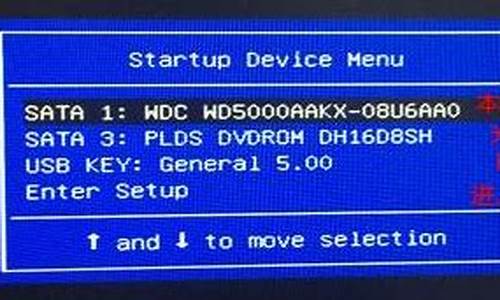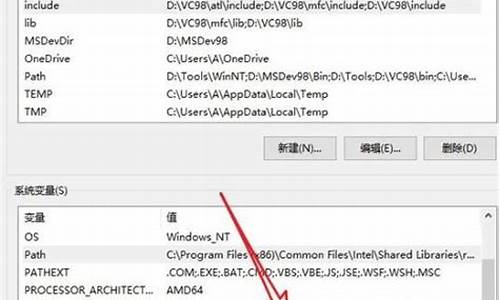自己动手刷电脑系统好吗-自己动手刷电脑系统
1.笔记本电脑自己怎么重新刷系统 ?
2.台式电脑刷机步骤
3.台式电脑怎么刷系统|台式电脑刷机教程
4.电脑不能开机怎么刷机
笔记本电脑自己怎么重新刷系统 ?

重装系统步骤:
重装系统方法(首先得准备一张系统安装盘):
第一、开机时按DEL键进入bios设置, 如果是Award的bios选第二项Advanced BIOS Features,将启动首选项(first boot device 的选项)设为光盘(cd-rom)启动,然后按esc键,按F10键。又选择save &exit setup项为Y回车。如果是AMI bios,进入bios之后按右方向键,第四项,然后选择同样的类似first boot device 的选项,然后保存更改退出。
第二、放入光盘,在读光盘的时候按回车键(就是出现黑屏上有一排英文press anykey to boot from CDROM 时)时间很短,要稍迅速一点.它就开始读光盘,下面按提示进行安装,设置,分区等等。
第三、选择你要安装的分区。如果你是新的没有分区的硬盘,你可以创建分区了,如果你有分区,选择任意一个分区都可以,当然最好是选择你现在window所在的分区是最好的,这样它会提示你您的电脑已经存在一个系统,windows可以为你修复它,修复请按R,但你当然不修复对吧?这时候选择enter吧,安装全新的操作系统,然后选择格式化这个分区!这时候注意,windows2000以上最好安装在超过5G的分区,还要确保你的分区是完好的。
第四、格式化分区。(如果你要保留你的文件的话,选择保持文件系统无变化好了!希望你能保持良好的习惯,自己的文件不要存在系统盘下,不要用windows提供的我的文档我的收藏之类,因为等你要重装系统时候会很麻烦。不幸如果你已经有文件在那里,你最好先把他们移到别的分区里,因为装系统补用把所以分区都格式化的,放到别的分区就放心了!)这一步安装过程会有提示,如果使用windows2000以上系统,如xp或2003,建议你选择用ntfs格式格式化硬盘!
第五、安装过程暂时可以不用你管了,等待就可以了。它在复制文件哦!
第六、重启了,还会出现:press anykey to boot from CDROM。这时候不要在按任意键了啊,否则你要重复一次了。
第七、进入windows环境的安装部分了。
按提示输入你的信息,如:安装序列号,地域和语音,是否设置网络组等。
第八、重启了,快进入你熟悉的windows了,设置用户。(只有xp才有这个选项。)激活系统。
第九、系统装完了,将光盘启动改回为硬盘启动(即first boot device 的选项为HDD0),方法与第一的方法相同,重启就行了。
第十、该装驱动了,建议安装顺序如下:主板驱动(虽然不装xp也能工作)-- 显卡---声卡---其他(这都要看你是不是主板集成了声卡显卡啊)如果你的驱动都不是自启动光盘,没关系,xp启动时候会告诉你发现新硬件了,安装时候选择让它自己搜索,在搜索中包括光盘位置(或者你知道驱动在那个文件夹存着),就可以安装了。或者你到设备管理器找到那些还是问号的硬件,一个个安装驱动程序吧。
台式电脑刷机步骤
台式电脑刷机具体步骤如下:
1、首先,制作一个启动U盘,例如大白菜U盘的启动盘,再将下载的系统iso文件直接复制到U盘的GHO目录中,如下图所示,然后进入下一步。
2、其次, 完成上述步骤后, 在需要旋转的台式电脑上插入u盘,重启后按F12、F11、Esc等快捷键打开启动菜单,选择u盘返回,如General UDisk 5.00,如下图所示,然后进入下一步。
3、接着,完成上述步骤后,从u盘启动,进入菜单。通过方向键进行选择,新型号选择02,旧机型选择03,回车键进入PE系统,如下图所示,然后进入下一步。
4、然后,完成上述步骤后,进入PE系统,如果新组装的桌面需要分区,双击打开[DG分区工具],右键点击硬盘,选择[快速分区],如下图所示,然后进入下一步。
5、随后, 完成上述步骤后,设置分区的数量和分区的大小。一般情况下,C盘推荐大于35G,如下图所示,然后进入下一步。
6、接着,完成上述步骤后,打开[大白菜一键装机],选择系统iso镜像镜像路径,此时会自动提取gho文件,点击下拉框,选择gho文件,如下图所示,然后进入下一步。
7、然后,完成上述步骤后,点击还原分区,选择系统刷的位置,一般是C盘,如果没有显示C盘,可以根据“卷标”选择磁盘大小,点击确定,如下图所示,然后进入下一步。
8、随后,完成上述步骤后,在弹出提示框中勾选完成后重启和引导修复,点击开始执行,如下图所示,然后进入下一步。
9、接着,完成上述步骤后, 进入这个界面,将系统恢复到C盘,大概需要5分钟,如下图所示,然后进入下一步。
10、然后,完成上述步骤后,当进度条达到100时,电脑将自动重启。此时,拔出u盘,重启并进入接口,如下图所示,然后进入下一步。
11、最后,刷机过程中电脑会重启2-3次,重新启动进入新的系统桌面,电脑刷机的过程就结束了,系统是自动激活,不用再次激活。如下图所示,这样,问题就解决了。
台式电脑怎么刷系统|台式电脑刷机教程
台式电脑最大的优势是可随时更换硬件,而且配置相对较高,但是如果使用不当,台式机同样会出现各种各样的系统故障,比如常见的卡、蓝屏黑屏机等故障,遇到这些问题时,通常需要刷系统,那么台式电脑怎么刷系统呢?下面小编教大家台式电脑刷机教程。
相关事项:
1、如果台式机无法启动或没有系统,要制作启动U盘必须借助另一台可用的电脑
2、如果内存3G及以下刷32位系统,如果内存4G及以上,选择刷64位系统
相关阅读:
光盘安装win7系统步骤
大白菜安装原版win7教程
uefiu盘装系统教程
怎么用u盘从win10装回win7(UEFI改Legacy)
怎么用wepe装win10系统(uefi安装,支持大于4G镜像)
如何用u盘装windows764位旗舰系统(legacy安装,支持大于4G镜像)
一、台式电脑刷机准备工作
1、系统下载:雨林木风win7旗舰版64位
2、4G及以上U盘:大白菜u盘制作教程
二、启动设置:怎么设置开机从U盘启动(不同电脑启动热键);
三、台式电脑刷系统步骤如下
1、制作启动U盘,比如大白菜U盘启动盘,然后将下载的系统iso文件直接复制到U盘的GHO目录下;
2、在需要刷机的台式电脑上插入U盘,重启后不停按F12、F11、Esc等快捷键打开启动菜单,选择U盘项回车,比如GeneralUDisk5.00,不支持这些启动键的台式电脑查看第二点设置U盘启动方法;
3、从U盘启动进入到这个菜单,通过方向键选择02(新机型)选项回车,启动pe系统,旧机型选择进入03;
4、进入到pe系统,如果是新组装台式机需要分区,双击打开DG分区工具,右键点击硬盘,选择快速分区;
5、设置分区数目和分区的大小,一般C盘建议35G以上,如果是固态盘,勾选对齐分区可以4k对齐,点击确定,执行硬盘分区过程;
6、硬盘分区之后,打开大白菜一键装机,映像路径选择系统iso镜像,此时会自动提取gho文件,点击下拉框,选择gho文件;
7、然后点击“还原系统”,选择系统刷机位置,一般是C盘,如果不是显示C盘,可以根据“卷标”、磁盘大小选择,点击确定;
8、弹出这个提示框,勾选“完成后重启”和“引导修复”,点击是开始执行刷机;
9、转到这个界面,执行系统还原到C盘的操作,这个过程需要5分钟左右;
10、进度条达到100后电脑会自动重启,此时拔出U盘,重新启动进入这个界面,继续执行刷系统过程和系统配置操作;
11、刷机过程会重启2-3次,重新启动进入全新系统桌面,台式电脑刷系统过程结束,系统是自动激活的,无需再激活。
以上就是台式电脑刷机详细过程,不管是新组装台式机还是系统损坏的台式电脑,都可以通过上述方法来刷系统,有需要的朋友可以学习下。
电脑不能开机怎么刷机
电脑不能开机真么刷机?对于电脑高手来说这个问题解决就是分分钟的事情,但是我相信还有好多孩纸还是不懂的,下面我就分享一些可以让电脑不开机的刷机方法。
首先,在启动电脑的时候按住DELETE键进入BIOS,选择 Advanced BIOS Features 选项,按Enter键进入设置程序。选择First Boot Device 选项,然后按键盘上的Page Up或Page Down 键将该项设置为CD-ROM,这样就可以把系统改为光盘启动。
其次,退回到主菜单,保存BIOS设置。(保存方法是按下F10,然后再按Y键即可)
第一、然后将光盘放入光驱,并重启电脑,系统便会从光盘进行引导,并显示安装向导界面,你可以根据提示一步步进行安装设置就OK了。
另外,你的c盘如果不格式化,你重装以后就会有2个系统,所以还是建议格掉。电脑频繁出错一般来说都不是电脑本身的问题,我以前也老是碰到过这样的问题.如果你的光盘是XP的那就要采取以下操作了: 在启动电脑的时候按住DELETE键进入BIOS,选择 Advanced BIOS Features 选项,按Enter键进入设置程序。选择First Boot Device 选项,然后按键盘上的加号(+)或减号(-) 键将该项设置为CD-ROM,再按F10出现选项按 Y 再回车,这样就可以把系统改为光盘启动了
第二:准备一张windows xp的安装盘,插入光驱
第三:等待电脑上出现"是否删除磁盘分区"然后确定删除所有的分区
第四:然后在自己创建分区,一般4个就差不多
第五:等待它自动安装(差不多30分钟)
第六:一般需要再自己重装的程序如下:
第一步,设置光盘启动:
所谓光盘启动,意思就是计算机在启动的时候首先读光驱,这样的话如果光驱中有具有光启功能的光盘就可以赶在硬盘启动之前读取出来(比如从光盘安装系统的时候)。
设置方法:
1.启动计算机,并按住DEL键不放,直到出现BIOS设置窗口(通常为蓝色背景,**英文字)。
2.选择并进入第二项,“BIOSSETUP”(BIOS设置)。在里面找到包含BOOT文字的项或组,并找到依次排列的“FIRST”“SECEND”“THIRD”三项,分别代表“第一项启动”“第二项启动”和“第三项启动”。这里我们按顺序依次设置为“光驱”“软驱”“硬盘”即可。(如在这一页没有见到这三项E文,通常BOOT右边的选项菜单为“SETUP”,这时按回车进入即可看到了)应该选择“FIRST”敲回车键,在出来的子菜单选择CD-ROM。再按回车键
3.选择好启动方式后,按F10键,出现E文对话框,按“Y”键(可省略),并回车,计算机自动重启,证明更改的设置生效了。
第二步,从光盘,XP系统
在重启之前放入XP安装光盘,在看到屏幕底部出现CD字样的时候,按回车键。才能实现光启,否则计算机开始读取硬盘,也就是跳过光启从硬盘启动了。
XP系统盘光启之后便是蓝色背景的安装界面,这时系统会自动分析计算机信息,不需要任何操作,直到显示器屏幕变黑一下,随后出现蓝色背景的中文界面。
这时首先出现的是XP系统的协议,按F8键(代表同意此协议),之后可以见到硬盘所有分区的信息列表,并且有中文的操作说明。选择C盘,按D键删除分区(之前记得先将C盘的'有用文件做好备份),C盘的位置变成“未分区”,再在原C盘位置(即“未分区”位置)按C键创建分区,分区大小不需要调整。之后原C盘位置变成了“新的未使用”字样,按回车键继续。接下来有可能出现格式化分区选项页面,推荐选择“用FAT32格式化分区(快)”。按回车键继续。
系统开始格式化C盘,速度很快。格式化之后是分析硬盘和以前的WINDOWS操作系统,速度同样很快,随后是复制文件,大约需要8到13分钟不等(根据机器的配置决定)。
复制文件完成(100%)后,系统会自动重新启动,这时当再次见到CD-ROM.....的时候,不需要按任何键,让系统从硬盘启动,因为安装文件的一部分已经复制到硬盘里了(注:此时光盘不可以取出)。
出现蓝色背景的彩色,XP安装界面,左侧有安装进度条和剩余时间显示,起始值为39分钟,也是根据机器的配置决定,通常P4,2.4的机器的安装时间大约是15到20分钟。
此时直到安装结束,计算机自动重启之前,除了输入序列号和计算机信息(随意填写),以及敲2到3次回车之外,不需要做任何其它操作。系统会自动完成安装。
第三步,驱动的安装
1.重启之后,将光盘取出,让计算机从硬盘启动,进入XP的设置窗口。
2.依次按“下一步”,“跳过”,选择“不注册”,“完成”。
3.进入XP系统桌面。
4.在桌面上单击鼠标右键,选择“属性”,选择“显示”选项卡,点击“自定义桌面”项,勾选“我的电脑”,选择“确定”退出。
5.返回桌面,右键单击“我的电脑”,选择“属性”,选择“硬件”选项卡,选择“设备管理器”,里面是计算机所有硬件的管理窗口,此中所有前面出现**问号+叹号的选项代表未安装驱动程序的硬件,双击打开其属性,选择“重新安装驱动程序”,放入相应当驱动光盘,选择“自动安装”,系统会自动识别对应当驱动程序并安装完成。(AUDIO为声卡,VGA为显卡,SM为主板,需要首先安装主板驱动,如没有SM项则代表不用安装)。安装好所有驱动之后重新启动计算机。至此驱动程序安装完成。
拓展延续
电脑怎么刷机最简单的方法:
点击桌面左下角“开始”,选择“设置”,在设置界面,点击“更新和安全”,更新和安全界面,点击“恢复”,接着在右侧“重置此电脑”下点击“开始”,弹出界面,根据情况选择“保留我的文件”或“删除所有内容”,等待电脑初始化完成即可。
方法/步骤
电脑刷机需要软件帮助,以360软件为例,下载360安全卫士安装好后打开,点击右下角更多。
1、击桌面左下角“开始”,选择“设置”。
2、在设置界面,点击“更新和安全”。
3、在更新和安全界面,点击“恢复”,接着在右侧“重置此电脑”下点击“开始”。
4、在弹出界面,根据情况选择“保留我的文件”或“删除所有内容”,等待电脑初始化完成即可。
5、如果要重装系统,首先下载系统镜像,解压安装,运行AUTORUN。
6、在打开界面,选择安装系统到C盘。
7、接着把需要备份的数据打勾,点击“立即重装”,然后根据提示重装系统即可。
声明:本站所有文章资源内容,如无特殊说明或标注,均为采集网络资源。如若本站内容侵犯了原著者的合法权益,可联系本站删除。